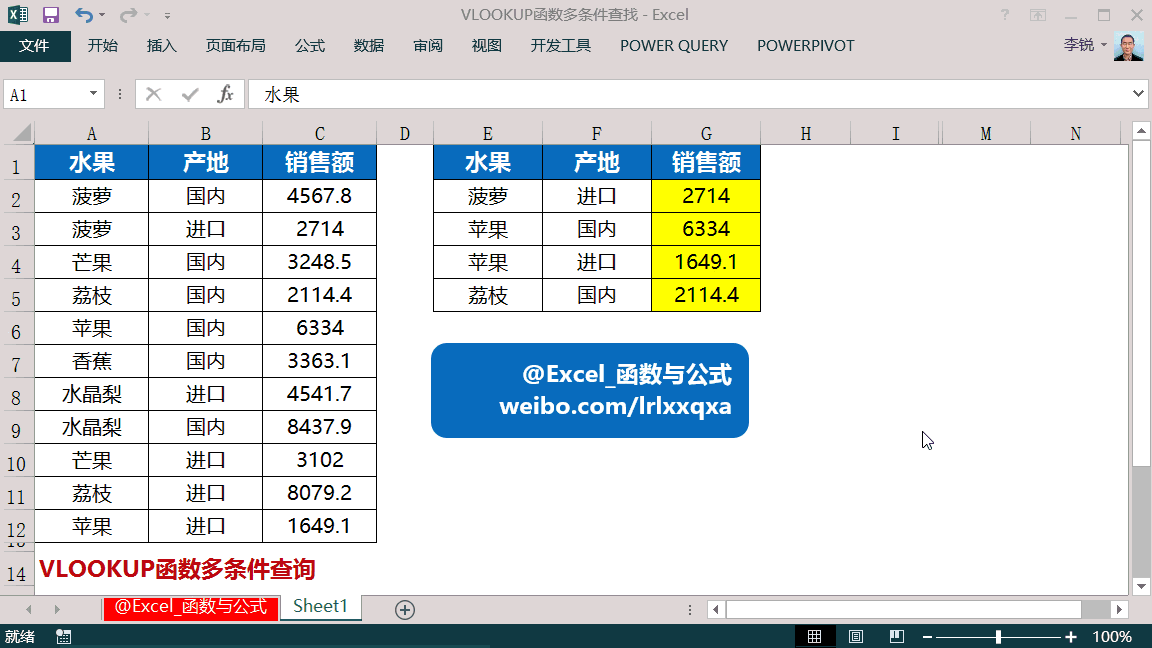作者:乔山办公网日期:
返回目录:excel表格制作
1.3VLOOKUP函数多条件查找
上一节中我们学会了单条件查找,小伙伴们自然想到了,如果有多个条件要同时满足怎么办?其实很简单,你可以在数据源左侧创建一个辅助列,将多个条件用&符号连接起来作为条件查找列。如果数据源左侧不允许插入列,或者你想直接用一个公式搞定多条件查找,自然也有办法啦,下面结合一个案例来介绍这种方法。
看如下案例,工作中的数据源为A:C两列,分别放置水果、产地和对应的销售额,当我们需要同时按照水果和产地查找其对应的销售额时,就要用到VLOOKUP函数的多条件查找技巧了。
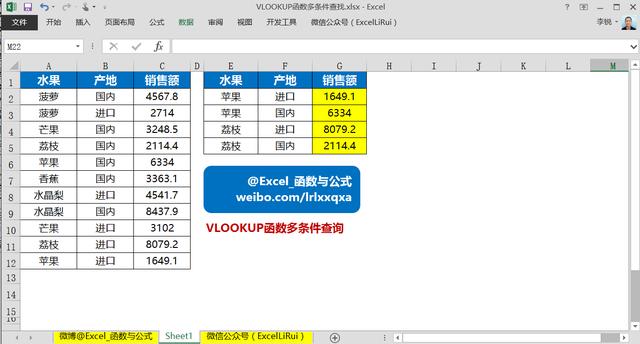
表中黄色区域为公式所在位置,以G2单元格公式为例
输入以下数组公式,按<Ctrl+Shfit+Enter>组合键结束输入。
=VLOOKUP(E2&F2,IF({1,0},$A$2:$A$12&$B$2:$B$12,$C$2:$C$12),2,0)
注意:这个公式是数组公式,如果直接按Enter键输入会返回#N/A错误值。
动画演示效果如下所示: